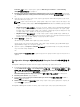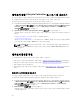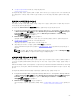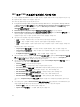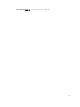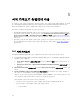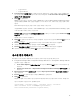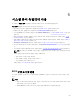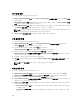Users Guide
컬렉션에 대한 Lifecycle Controller 로그 보기 및 내보내기
읽기 가능한 형식으로 컬렉션에 대한 Lifecycle Controller 로그를 보거나 UNC(Unified Naming Convention)
또는 CIFS(Common Internet File System) 공유의 .CSV 파일로 로그를 내보낼 수 있습니다.
컬렉션에 대한 Lifecycle Controller 로그를 보려면 다음 단계를 따르십시오.
1. Configuration Manager 2012, Configuration Manager 2012 SP1 또는 Configuration Manager 2012 R2
의 Device Collections(장치 컬렉션) 아래에서 All Dell Lifecycle Controller Servers(모든 Dell Lifecycle
Controller 서버)를 마우스 오른쪽 단추로 클릭하고 Dell Lifecycle Controller → Launch Config
Utility(구성 유틸리티 실행)를 선택합니다.
2. View Lifecycle Controller Logs(Lifecycle Controller 로그 보기) 옵션을 선택합니다.
컬렉션에 대한 로그 파일을 보고 내보내는 단계는 단일 시스템의 로그 파일을 보고 내보내는 단계와 비슷
합니다
.
Lifecycle Controller 로그 보기에 나와 있는 2-7단계를 따릅니다.
화면에 기본적으로 컬렉션에 있는 각 시스템의 최신 로그 100개가 표시됩니다. 예를 들어 컬렉션에 10개
의 시스템이 있는 경우 화면에는 1000개의 로그 파일이 표시됩니다.
노트: Display(표시) 드롭다운 목록에 나와 있는 숫자는 항상 컬렉션에 대한 총 개수에 해당합니다.
예를 들어 컬렉션에 10개의 시스템이 있으면 드롭다운 목록에는 1000, 2500, 5000 및 All(모두)이
표시됩니다.
컬렉션의 플랫폼 복원
구성 유틸리티에서 이 옵션을 사용하여 다음 작업을 수행할 수 있습니다.
• 컬렉션의 시스템 프로필을 내보냅니다. 자세한 내용은 컬렉션의 시스템 프로필 내보내기를 참조하십시오.
• 컬렉션의 시스템 프로필을 가져옵니다. 자세한 내용은 컬렉션의 시스템 프로필 가져오기를 참조하십시오.
• 컬렉션에 대한 프로필을 관리합니다.
• 컬렉션에 대한 부품 교체 속성을 구성합니다. 자세한 내용은 컬렉션에 대한 부품 교체 속성 구성을 참조하
십시오.
컬렉션의 시스템 프로필 내보내기
이 옵션을 사용하여 컬렉션에 있는 모든 시스템의 시스템 구성에 대한 백업을 수행할 수 있습니다.
컬렉션에 대한 Platform Restore(플랫폼 복원) 화면을 실행하려면 다음 단계를 따르십시오.
1. Configuration Manager 2012, Configuration Manager 2012 SP1 또는 Configuration Manager 2012 R2
의 Device Collections(장치 컬렉션) 아래에서 All Dell Lifecycle Controller Servers(모든 Dell Lifecycle
Controller
서버)를 마우스 오른쪽 단추로 클릭하고 Dell Lifecycle Controller → Launch Config
Utility(구성 유틸리티 실행)를 선택합니다.
2. Platform Restore(플랫폼 복원) 옵션을 선택합니다.
컬렉션에 대한 시스템 구성의 백업을 수행하는 단계는 단일 시스템의 시스템 구성에 대한 백업을 수행하
는 단계와 비슷합니다.
52